この記事では、USBメモリからmacOS Catalinaをクリーンインストールする手順をお伝えします。
USBメモリからmacOS Catalinaをクリーンインストールするメリット
まずはメリットから。
クリーンインストールの時間を短縮できる
先日の記事では、上書きアップデートをしてから、macOS Catalinaをクリーンインストールする方法を紹介しました。この方法だとmacOS Catalinaのファイル (8.09GB) を2回ダウンロードしなければならないので、インストールが完了するまで約1時間がかかります。
それに対してUSBメモリからmacOS Catalinaをクリーンインストールすると約15分でインストールが完了します。
クリーンインストールに失敗しても、すぐにやり直せる
クリーンインストールに失敗しても、インストールをすぐにやり直すことができます。
macOS Catalinaを上書きアップデートすると、Macのストレージは「Macintosh HDと「Macintosh HD – Data」に2分割されます。2分割されたストレージを初期化する際、まれにインストールが途中で止まってしまうことがあります。
この場合、リカバリモードからの起動もできなくなるので、以下の手順を取ることになり時間を浪費してしまいます。
- インターネットリカバリで工場出荷状態のOSに戻す
- macOS Catalinaへ上書きアップデート
- ストレージを初期化して、macOS Catalinaをクリーンインストール(再びMacのストレージは2分割されるので、ストレージの初期化でインストールが止まる可能性はある)
USBメモリからmacOS Catalinaをクリーンインストールする場合、このような手順を踏むことなく、クリーンインストールから再開することができます。
用意するもの
12GB以上のUSBメモリを用意して、macOS Catalinaのインストール用USBメモリを作成してください。詳しい手順は、以前の記事をご覧ください。
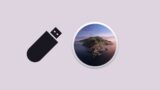
USBメモリからmacOS Catalinaをクリーンインストールする手順
以下の手順でクリーンインストールを行います。
- インストール用USBメモリから起動する
- ディスクユーティリティを開く
- ストレージを初期化
- macOS Catalinaのクリーンインストール
1. インストール用USBメモリから起動する
Option キーを押しながらMacを起動して「Install macOS Catalina」をクリックします。
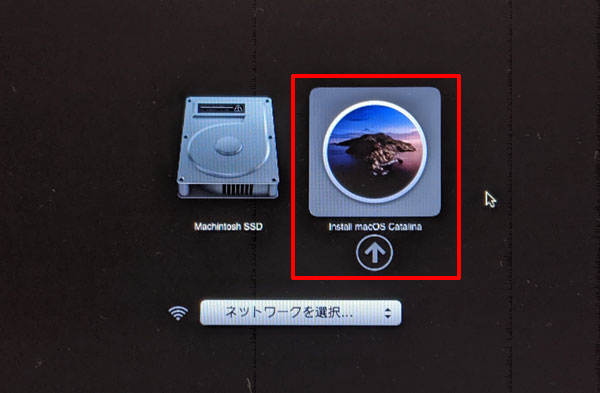
2. ディスクユーティリティを開く
ディスクユーティリティを開きます。
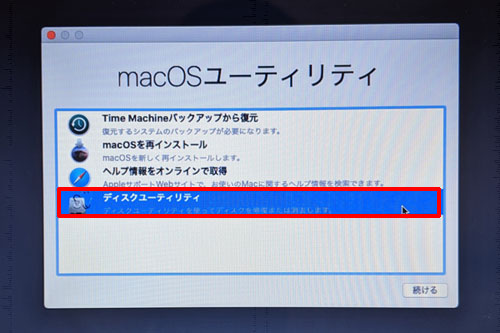
3. ストレージを初期化
ストレージを初期化します。
macOS Catalinaをインストールしている状態だと、Macintosh HDとMacintosh HD – Dataの2つのパーテーションがあります。
それぞれ削除して、1つのストレージで初期化してください。
Macintosh HDを削除
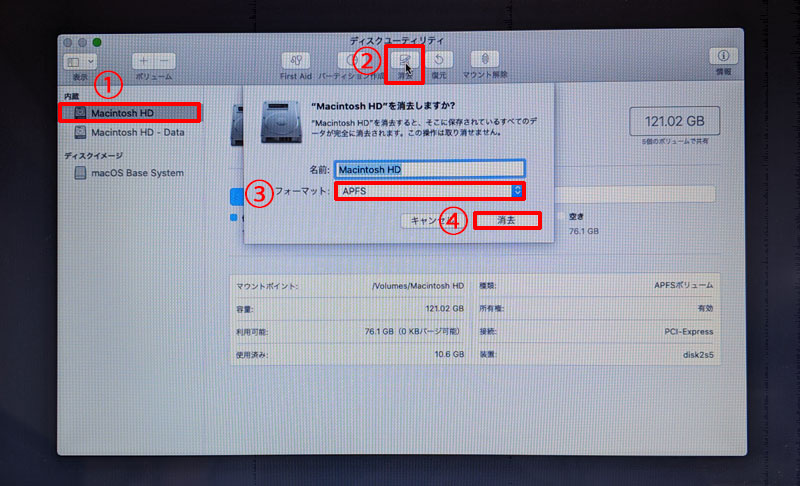
①Machintosh HDを選択→②「消去」をクリック → ③フォーマットはAPFSを選択 → ④「消去」
Macintosh HD – Dataを削除
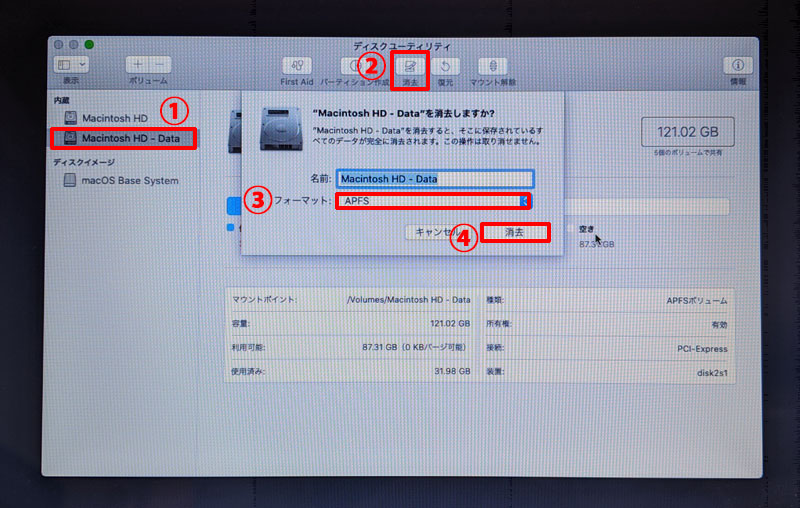
①Machintosh HDを選択→②「消去」をクリック → ③フォーマットはAPFSを選択 → ④「消去」
4. macOS Catalinaのクリーンインストール
macOS Catalinaのクリーンインストールを行います。
①「macOSを再インストール」をクリック
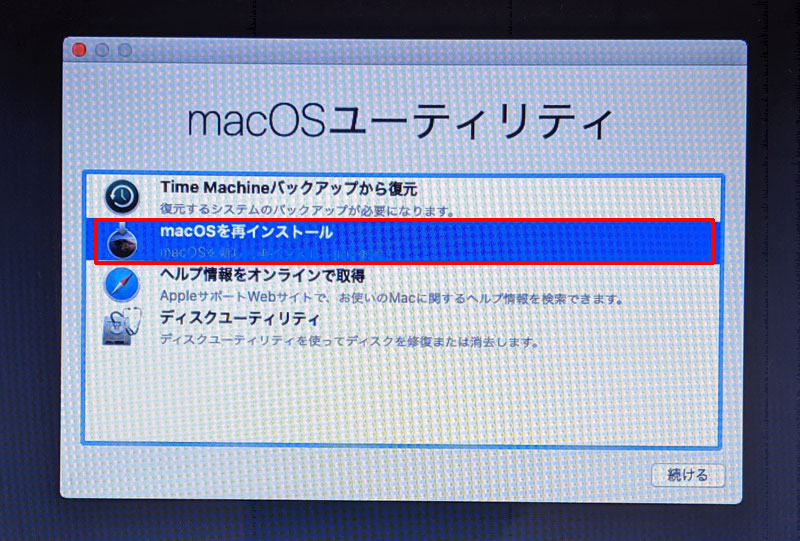
②「続ける」をクリック
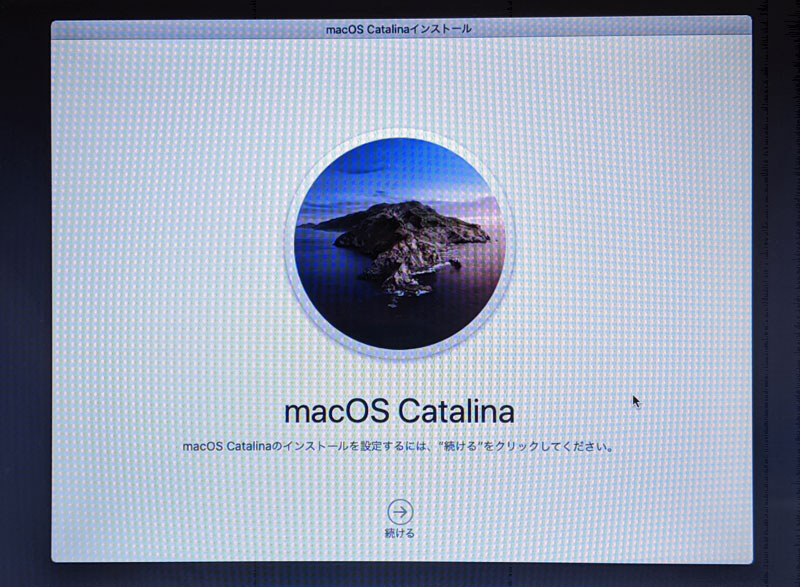
③「同意する」をクリック
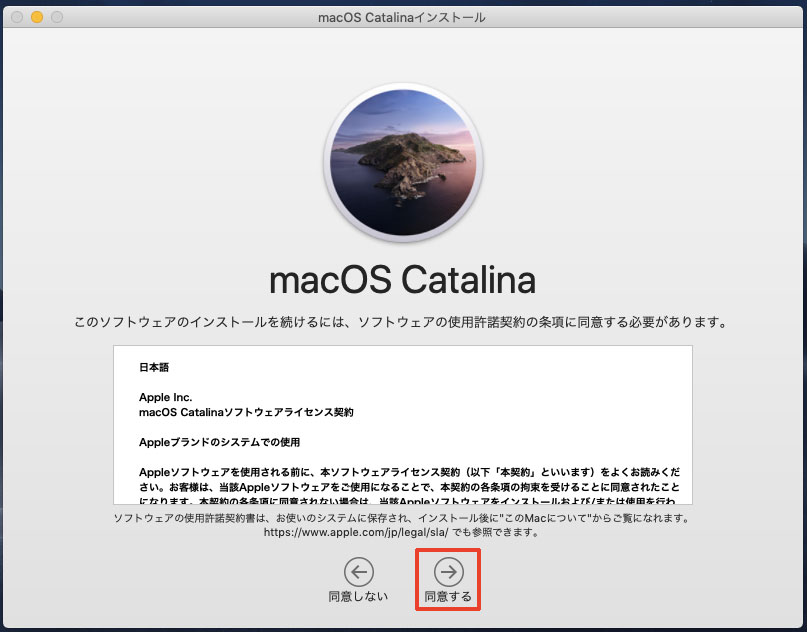
もう一度「同意する」をクリックします。
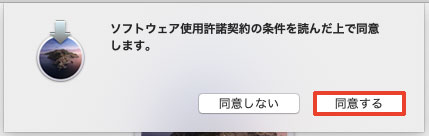
④Machintosh HDを選択して「インストール」をクリック
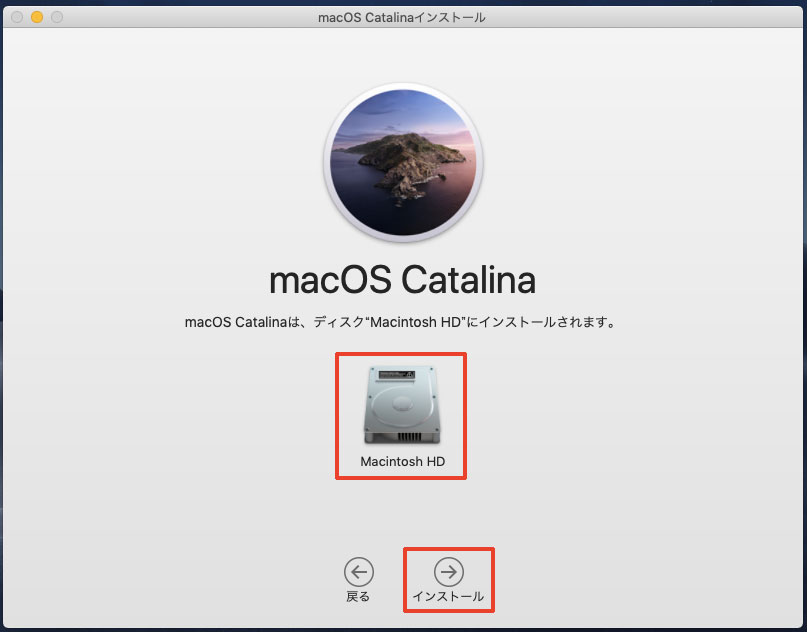
⑤macOS Catalinaのクリーンインストールが開始される
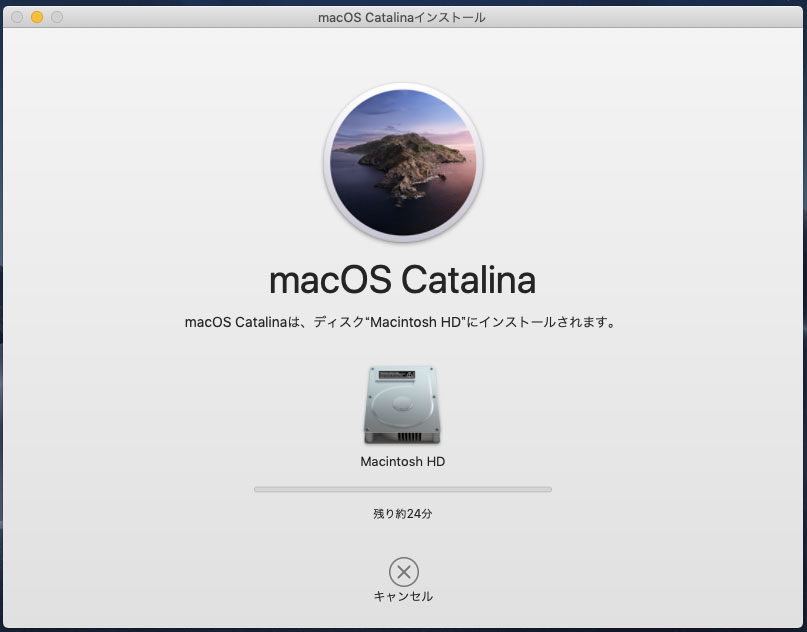
⑥クリーンインストールが完了
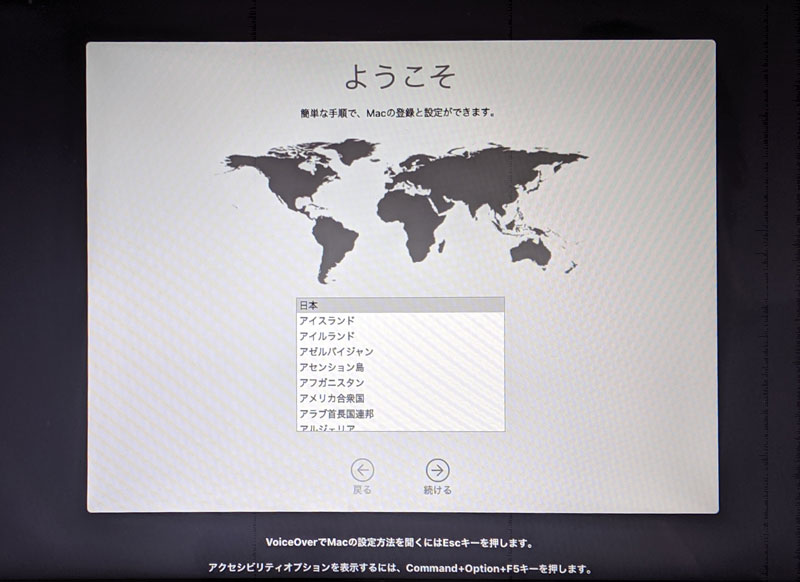
さいごに
以上、USBメモリからmacOS Catalinaをクリーンインストールする手順をお伝えしました。
12GB以上のUSBメモリがあれば簡単にできますので、ぜひお試しください。

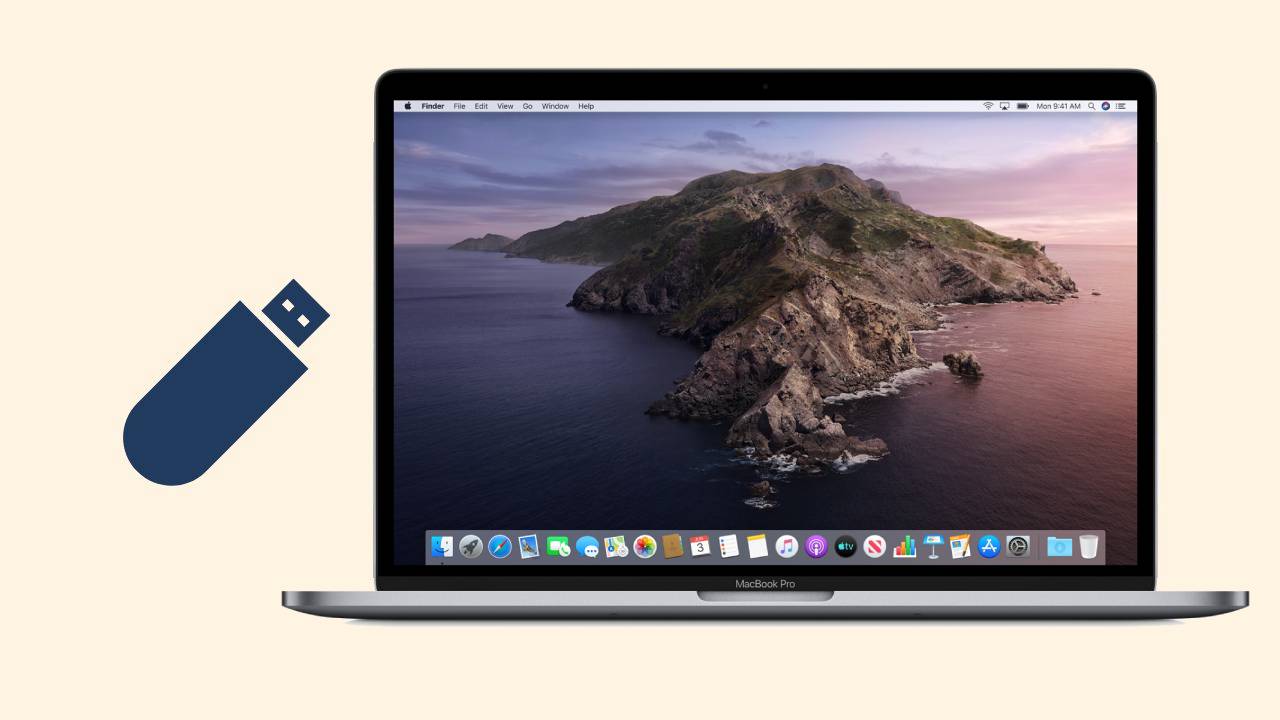
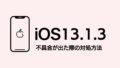
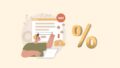








ナレッジ